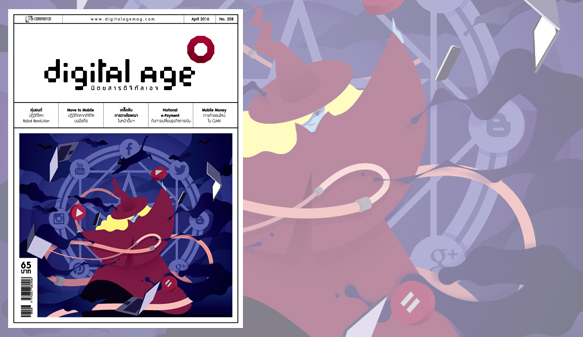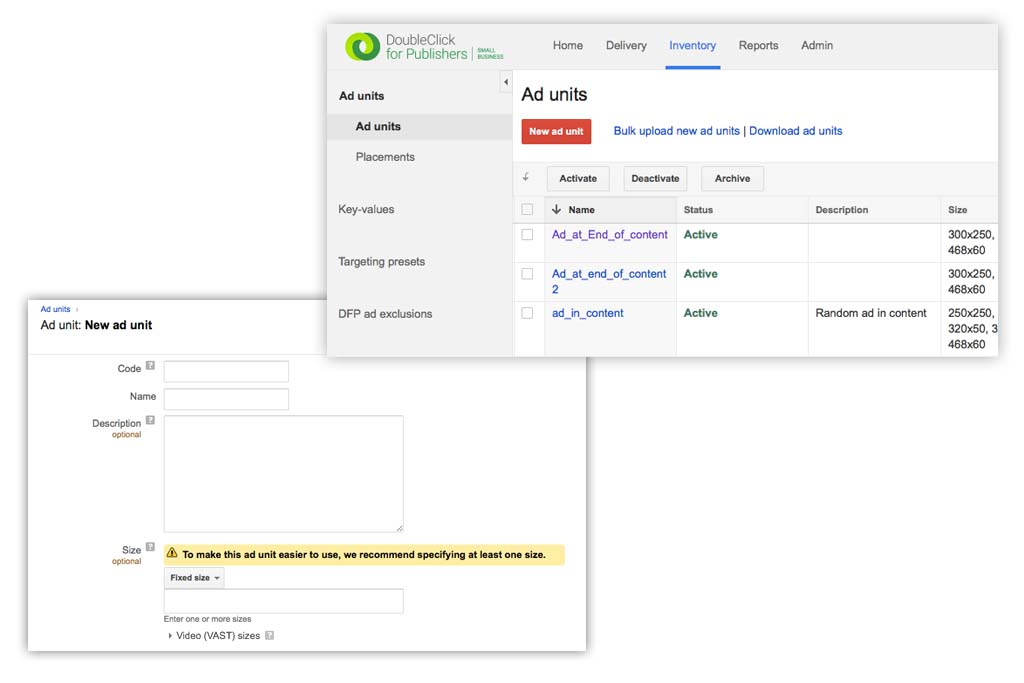
แท็บแรกที่เราควรเข้าไปจัดการคือ Inventory เพื่อสร้าง Ad Unit และแท็กให้เรียบร้อยก่อน โดยกด New Ad Unit, ใส่ชื่อของ Ad Unit, ขนาดของ Ad Unit
ปัญหาหนักอกอย่างหนึ่งของคนทำเว็บฯ คือ เรื่องการจัดการโฆษณานะครับ เพราะมีหลายประเด็นต้องคำนึงถึงมากๆ ในมุมของนักโฆษณาคือ จะจัดการโฆษณาของลูกค้ายังไงให้ลงตามจุดที่ต้องการ แล้วถ้าสล็อตโฆษณาเหลือจะเอาอะไรมาใส่แทน ส่วนในมุมของผู้ดูแลเว็บฯ คือ จะทำยังไงให้ Ad Server หรือระบบโฆษณานั้นไม่กินภาระของเซิร์ฟเวอร์เกินไปนัก (คิดถึงเวลาคนมาโหลดหน้าเว็บฯ เราเป็นแสนเป็นล้านครั้งต่อวันสิครับ Ad Server ก็ต้องทำงานทุกจุดโฆษณา เผลอๆ ทำงานหนักกว่า Server หลักอีก) ซึ่งหนึ่งในคำตอบที่ดีคือ ใช้ Google DFP ครับ
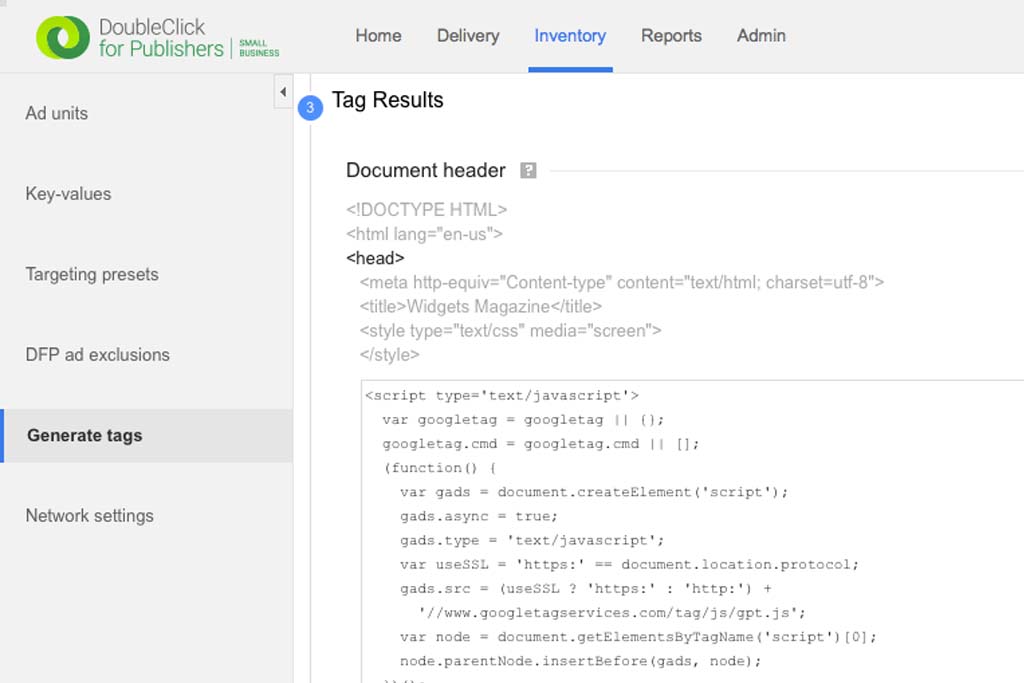
Generate Tags สร้างโค้ดสำหรับนำไปแปะในเว็บฯ โดยให้เลือก Ad Unit ทุกตัวที่ต้องการใช้ แล้วเราจะได้โค้ดมา 2 ชุด
Google DFP หรือ DoubleClick for Publishers เป็นระบบจัดการโฆษณาจาก Google ซึ่งจุดเด่นของมันคือ ช่วยให้ผู้ใช้สามารถจัดการโฆษณาบนหน้าเว็บฯ ตัวเองได้ จะเป็นโฆษณาแบบ Sponsorship ที่มีลูกค้าซื้อเข้ามาโดยตรง หรือจะเป็นโฆษณาในระบบ AdSense ที่กูเกิลจัดหามาให้ก็สามารถจัดการผ่าน DFP ได้ ในตำแหน่งโฆษณาจุดเดียว ก็สามารถกำหนดให้มีโฆษณาจากหลายๆ แหล่งมาวิ่งสลับกันอยู่ในนี้ก็ได้ และที่สำคัญคือ DFP Small Business สามารถใช้งานได้ฟรีทั้งหมด แต่ถ้าหากเว็บฯ เรามีทราฟฟิกมาก นับจำนวนการยิงโฆษณามากกว่า 90 ล้าน Impression ต่อเดือน ก็ต้องติดต่อ Google เพื่อซื้อเป็น DFP Premium
ความสัมพันธ์ของสิ่งต่างๆ ใน Google DFP
จุดที่ยากที่สุดของการใช้ Google DFP คือ การเริ่มนี่ล่ะครับ โดยเฉพาะคนที่ไม่คุ้นเคยกับ Ad Server มาก่อน เจอศัพท์แสงต่างๆ ก็อาจจะงงไปหลายวัน (ผู้เขียนเองก็ใช้เวลางมกับ DFP อยู่หลายเดือน) ก็จะพยายามเล่าให้เข้าใจง่ายๆ นะครับ
DFP นั้นประกอบด้วยหลายส่วนที่เกี่ยวพันกันคือ
- Order หรือรายการสั่งงานโฆษณา ซึ่งอาจมีโฆษณาหลายชิ้นอยู่ใน Order เดียวกันก็ได้ เรียกว่า Line Item
- Line Item หรือชุดของโฆษณา จะระบุตำแหน่งที่โฆษณาลงในเว็บฯ ลักษณะโฆษณา ระยะเวลาที่ลง ซึ่ง Line Item จะเป็นตัวกำหนดชิ้นงานที่ขึ้นแสดงที่เรียกว่า Creative
- Creative ตัวชิ้นงานโฆษณาที่แสดง เช่น รูปขนาด 300 x 250 ไฟล์แฟลช โค้ดโฆษณาจากเครือข่ายภายนอก
- Inventory ศูนย์รวมเก็บตำแหน่งโฆษณา หรือ Ad Unit ให้เรียกใช้
- Ad Unit ตำแหน่งโฆษณาภายในหน้าเว็บฯ ซึ่งผู้ใช้จะกำหนดว่า Ad Unit แต่ละตัวมีขนาดที่แสดงในหน้าเว็บฯ ยังไง เช่น 728 x 90 px หรือ 300 x 600 px ปกติ Ad unit 1 ตัวจะแทนตำแหน่งโฆษณาในหน้าเว็บฯ หนึ่งจุด เช่น ตั้ง Ad unit ชื่อ “L1” สำหรับ Leaderboard หรือชื่อ “C1” สำหรับโฆษณาในตัวเนื้อหา
- Tag การนำเอาโฆษณาใน Ad Unit ไปติดในหน้าเว็บฯ
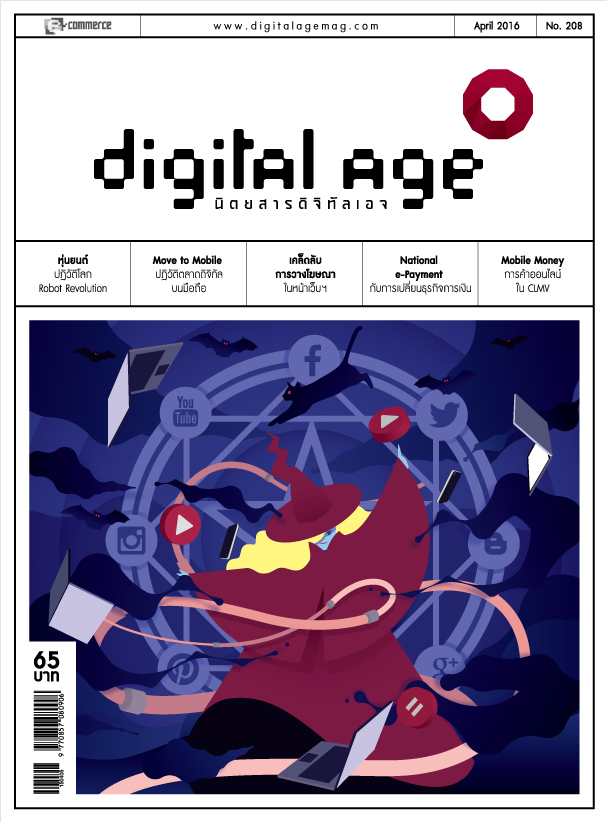 |
ฉบับที่ 208 เดือนเมษายนตลาดวิดีโอคอนเทนต์ โอกาสของแบรนด์เล็ก |
เริ่มต้นใช้งาน Google DFP เรื่องวุ่นวายของการเซ็ต Inventory
เริ่มต้นจากการใช้บัญชี Gmail ของเราไปเปิดบัญชีที่ Google.com/dfp ซึ่งแนะนำว่าถ้าเป็นบัญชีที่มี AdSense อยู่แล้วก็จะทำให้ผูกระบบกับ AdSense ได้ง่ายขึ้น หลังจากเปิดใช้ DFP เรียบร้อย แท็บแรกที่เราควรเข้าไปจัดการคือ Inventory เพื่อสร้าง Ad Unit และแท็กให้เรียบร้อยก่อน
โดยเมื่อกด New Ad Unit สิ่งที่ควรใส่ใจคือ ชื่อของ Ad Unit ควรตั้งให้เหมาะสมกับตำแหน่งในเว็บฯ ที่เราต้องการ เช่น โฆษณาในส่วนเนื้อหาของเว็บฯ อาจจะตั้งชื่อว่า Content Ad เพราะเวลาที่เราผูก Line Item เข้ากับ Ad Unit เราจะต้องเลือกตำแหน่งที่แสดงโฆษณาจากชื่อของ Ad Unit เป็นหลัก ถ้าตั้งชื่อไม่ดีคนที่งงเองก็คือเรา และอีกส่วนที่ต้องเลือกคือ ขนาดของ Ad Unit ซึ่งก็มีขนาดที่นิยมใช้กันอยู่ไม่กี่ขนาดคือ
- 300 x 250 px สำหรับโฆษณาในคอลัมน์ด้านขวาของเว็บฯ (หรือคอลัมน์รองที่ไม่ใช่เนื้อหา) และโฆษณาสำหรับแสดงในมือถือ
- 728 x 90 px โฆษณาป้ายยาวสำหรับเป็น Leaderboard
- 300 x 600 px โฆษณาขนาดใหญ่ มีความสูงมาก จะเห็นเด่นชัดในหน้าคอมพิวเตอร์ แต่สำหรับมือถืออาจจะสูงเกินไป
- 428 x 60 px โฆษณาป้ายยาวขนาดเล็ก เหมาะสำหรับการแสดงในหน้าจอมือถือ
การกำหนดขนาดของ Ad Unit จะช่วยให้ระบบเลือกได้เมื่อเวลาทำงานจริง จะนำ Creative ชุดไหนมาใส่ใน Ad Unit ไหน และส่วนสุดท้ายที่ต้องระบุใน Ad Unit คือการเชื่อมโยง AdSense ซึ่งถ้าเราใช้บัญชี Gmail ที่เปิด AdSense อยู่แล้ว ก็จะเปิดใช้ไม่ยาก และค่ามาตรฐานของ DFP คือ เมื่อมีสล็อตโฆษณาใน Ad Unit เหลือ ระบบก็จะคัดโฆษณาใน AdSense มาแสดงให้ ซึ่งก็ทำให้เราได้อีกทางนอกจากโฆษณาปกติที่เราหามาลงเว็บฯ เอง

เมื่อต้องการเพิ่มโฆษณาชุดใหม่เข้าไปในเว็บฯ ให้กด New Order เพื่อเพิ่มการสั่งงานใหม่เข้าไป ซึ่งระบบจะให้เราระบุชื่อ Order และชื่อผู้ลงโฆษณา จากนั้นก็เพิ่ม Line Item เข้าไปได้เลย
ถ้าเราใช้บัญชี Gmail ที่เปิด AdSense อยู่แล้ว ก็จะเปิดใช้ไม่ยาก และค่ามาตรฐานของ DFP คือ เมื่อมีล็อตโฆษณาใน Ad Unit เหลือ ระบบก็จะคัดโฆษณาใน Adsense มาแสดงให้ ซึ่งก็ทำให้เราได้อีกทางนอกจากโฆษณาปกติที่เราหามาลงเว็บฯ เอง
และหลังจากเราสร้าง Ad Unit ที่ต้องการทั้งเว็บฯ แล้ว (ย้ำว่าต้องวางแผนตำแหน่งโฆษณาที่จะลงทั้งเว็บฯ และสร้าง Ad Unit ในทุกจุดที่ต้องการ ไม่งั้นจะเหนื่อยหลายที) ให้กด Generate Tags ในบาร์ด้านซ้าย เพื่อสร้างโค้ดสำหรับนำไปแปะในเว็บฯ โดยให้เลือก Ad Unit ทุกตัวที่ต้องการใช้ แล้วเราจะได้โค้ดมา 2 ชุด โค้ดชุดแรกให้วางในส่วน Head ของเว็บฯ และอีกส่วนหนึ่งก็เอาไปวางในจุดที่ต้องการให้แสดงโฆษณา (ถ้าใครไม่ถนัดเรื่องนี้ อาจจะให้ผู้ดูแลเว็บไซต์ หรือนักพัฒนาวางโค้ดให้ ซึ่งถ้าเราไม่เพิ่มตำแหน่งโฆษณาแล้ว ก็ไม่ต้องทำขั้นตอนเหล่านี้อีก) เท่านี้ก็เสร็จสิ้นในส่วน Inventory
สร้างโฆษณาให้แสดงในเว็บฯ ผ่าน Line Item
หลังจากจัดการ Inventory และสร้าง Ad Unit เพื่อเอาไปวางในเว็บฯ เรียบร้อย ตอนนี้เราก็จะมีช่องว่างๆ ในเว็บฯ สำหรับลงโฆษณาแล้ว (ถ้าเราเปิด AdSense ไว้ช่องเหล่านี้ก็จะมีโฆษณาจาก AdSense มาแสดงแล้ว) เรื่องต่อมาคือ การเพิ่มโฆษณาในเว็บฯ ของเรา โดยไปที่แท็บ Delivery ครับ
เมื่อต้องการเพิ่มโฆษณาชุดใหม่เข้าไปในเว็บฯ ให้กด New Order เพื่อเพิ่มการสั่งงานใหม่เข้าไป ซึ่งระบบจะให้เราระบุชื่อ Order และชื่อผู้ลงโฆษณา จากนั้นก็เพิ่ม Line Item เข้าไปได้เลย (หลังจากสร้าง Order แล้ว เราสามารถเพิ่ม Line Item ที่เกี่ยวข้องลงใน Order นั้นได้เรื่อยๆ) สิ่งที่ต้องระบุใน Line Item คือ
- Name ชื่อของ Line Item ก็แนะนำให้ตั้งชื่อชัดเจนว่า คือโฆษณาชิ้นไหน อยู่ตำแหน่งไหน
- Inventory Size ขนาดของสื่อที่จะใช้ใน Line Item นี้ โดยระบบจะคัด Ad Unit ที่เหมาะสมกับขนาดนี้ให้ด้วย
- Settings กำหนดเรื่องที่จำเป็นหลายอย่าง ทั้งชนิดของโฆษณาซึ่งมีตั้งแต่ระดับ Sponsorship ระดับสูงสุดที่ระบบให้ความสำคัญคัดมาแสดงมากที่สุด จนถึง House Ad หรือโฆษณาภายในบริษัท ที่จะแสดงเมื่อมีสล็อตเหลือจากการขาย พร้อมกำหนดช่วงเวลาที่จะแสดงโฆษณาในจุดนี้ด้วย นอกจากนี้ยังใส่มูลค่าของโฆษณาว่ามีราคา CPD, CPM, CPC เท่าไรซึ่งระบบจะคำนวณและแสดงในรายงาน
- Add Targeting ส่วนสำคัญจุดสุดท้าย ที่ระบุว่า ให้โฆษณาที่เราสร้างไปอยู่ในจุดไหนของเว็บฯ แสดงในประเทศใดบ้าง แสดงบนอุปกรณ์อะไร
หลังจากกำหนด Line Item เรียบร้อยให้กด Save and… แล้วเลือก Upload Creatives เพื่ออัพโหลดสื่อโฆษณา
Creative คือสื่อโฆษณาในเว็บ
Google DFP รองรับการใช้สื่อหลายประเภทมากผ่านการตั้งค่าใน Creative ซึ่งปกติเราจะสามารถเข้าหน้า Creative นี้ผ่านเมนูทางด้านซ้ายของแท็บ Delivery แต่ถ้ากด Save and upload จะสามารถเข้าหน้าเลือกการใช้สื่อได้ทันที
สื่อที่ DFP รองรับก็มีตั้งแต่ภาพนิ่ง, Gif, Flash รวมถึงสคริปต์จากภายนอกด้วยนะครับ ซึ่งถ้าเป็นภาพนิ่งก็สามารถอัพโหลดภาพความละเอียดสูงสำหรับแสดงบนจอยุคใหม่ได้คมชัดด้วย (เช่น โฆษณาขนาด 300 x 250 ก็อัพโหลดเป็นขนาด 600 x 500 ได้ด้วย) นอกจากนี้ถ้าอัพโหลดเป็น Flash ระบบก็สามารถแปลงให้เป็น HTML5 ได้ทุกอุปกรณ์อีกด้วย
ซึ่งหลังจากที่เราทำทุกอย่างเรียบร้อยแล้ว รอสักพักโฆษณาก็จะแสดงในหน้าเว็บฯ ของเราครับ เป็นอันจบพิธีการเซ็ต DFP ที่ยุ่งยากไม่น้อย แต่พอเซ็ตทุกอย่างเข้าที่แล้ว ต่อไปก็จัดการโฆษณาทั้งเว็บฯ จากแหล่งเดียว จะให้โฆษณาไหนเห็นมากเห็นน้อยก็จัดการได้ทั้งหมดครับ
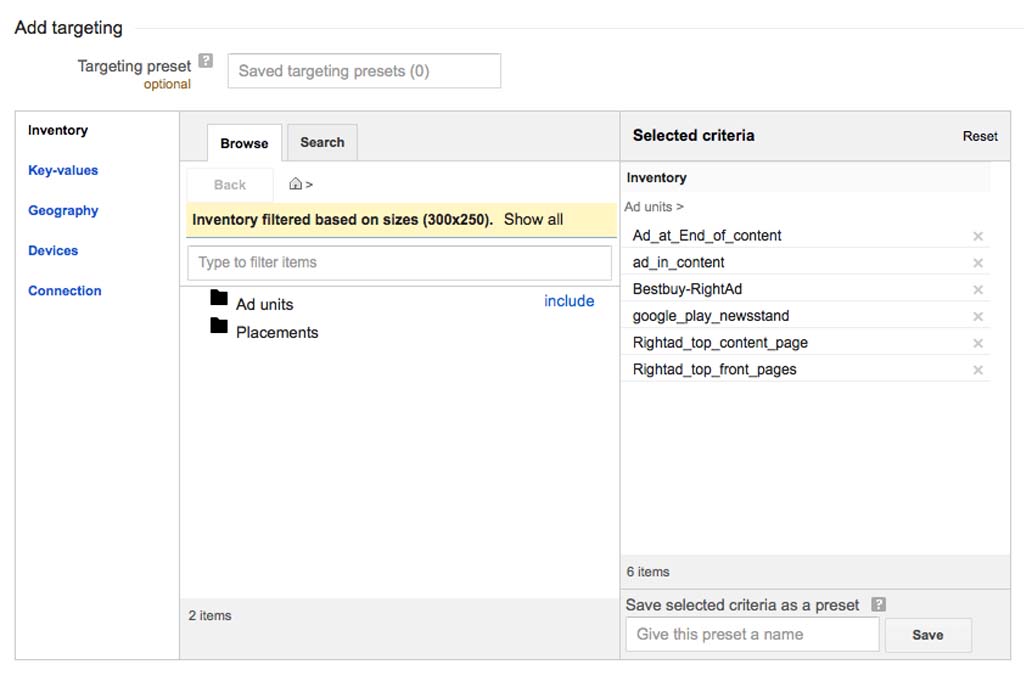
Add Targeting ส่วนสำคัญจุดสุดท้าย ที่ระบุว่า ให้โฆษณาที่เราสร้างไปอยู่ในจุดไหนของเว็บฯ แสดงในประเทศใดบ้าง แสดงบนอุปกรณ์อะไร
สื่อที่ DFP รองรับก็มีตั้งแต่ภาพนิ่ง, Gif, Flash รวมถึงสคริปต์์จากภายนอกด้วยนะครับ ซึ่งถ้าเป็นภาพนิ่งก็สามารถอัพโหลดภาพความละเอียดสูงสำหรับแสดงบนจอยุคใหม่ได้คมชัดด้วย (เช่น โฆษณาขนาด 300 x 250 ก็อัพโหลดเป็นขนาด 600 x 500 ได้ด้วย)
เกร็ดไม่เล็กของ Google DFP
เนื่องจากว่า DFP เป็นระบบที่ซับซ้อนพอสมควร ก็ยังมีอีกหลายประเด็นที่น่ารู้ครับ
- แน่นอนว่า DFP สามารถสร้าง Report วิเคราะห์การทำงานอย่างละเอียดได้ด้วย ซึ่งมีรายละเอียดเกินมากพอความต้องการของลูกค้าส่วนใหญ่ เช่น แสดงให้เห็นไปกี่ครั้ง มีคนกดกี่คน นับเป็นมูลค่าเท่าไร
- DFP สามารถแสดงโฆษณาแบบ Responsive ได้ด้วย ทำให้โฆษณายังแสดงได้สวยงามไม่ว่าจะเปิดเว็บฯ ผ่านคอมพิวเตอร์หรือผ่านโทรศัพท์มือถือที่หน้าจอแคบกว่ามาก แต่การใช้งานต้องเซ็ตผ่านโค้ด เพื่อระบุว่าหน้าจอกว้างเท่าไร จึงจะหยิบโฆษณาขนาดไหนมาแสดง และเซ็ตยากไม่น้อยเลยไม่ได้พูดถึง
- นอกจากนี้ ผู้ใช้ยังสามารถกำหนดขอบเขตของโฆษณาได้ว่าจะให้อยู่ในหน้าไหน ส่วนไหนของเว็บฯ รวมถึงสามารถระบุระยะเวลาที่เปลี่ยนโฆษณาได้ เช่น แสดง 30 วินาทีแล้วเปลี่ยนตัว แต่ส่วนใหญ่ต้องเซ็ตผ่านโค้ดเช่นกัน
- สำหรับเว็บไซต์ที่เผยแพร่งานผ่าน Google Newsstand (แอพฯ อ่านข่าวของ Google) ก็สามารถให้ DFP จัดการโฆษณาที่อยู่ในนั้นได้ ซึ่งเซ็ตอัพผ่าน Google.com/producer ได้ไม่ยาก
- และเรายังสามารถใช้ DFP จัดการโฆษณาใน Facebook instant Article หรือ Google AMP ได้เช่นกัน แต่ต้องให้นักพัฒนาช่วยปะโค้ดที่แสดง เนื้อหาให้
Google DFP มีความสามารถเยอะมากนะครับ ก็หวังว่าบทความนี้จะช่วยให้ผู้สนใจสามารถเริ่มต้นใช้ Google DFP ได้ จะได้จัดการโฆษณาในหน้าเว็บฯ ได้ง่ายๆ ครับ
Contributor
Eka-X
เอกพล ชูเชิด
วุ่นวายกับเทคโนโลยีมาตั้งแต่เยาว์วัย จนเริ่มมีอายุเยอะก็จับคีย์บอร์ดหาเลี้ยงชีพด้วยงานเขียนด้านเทคโนโลยีมาตลอด ทั้งยังเปิด Aofapp.com เว็บไซต์ส่วนตัวที่เล็กมากๆ เพื่อเขียนรีวิวแอพฯ มือถือเรื่อยๆ ในเวลาว่าง ถึงจะสาหัสกับงานขนาดไหนก็ยังเขียน แชร์ บ่นไปเรื่อยใน Twitter
Twitter: Twitter.com/eka_x